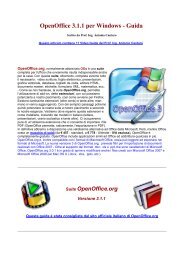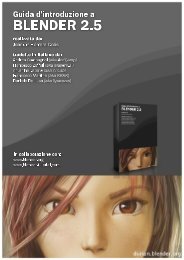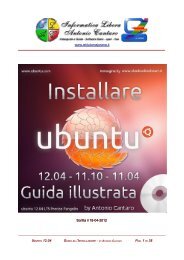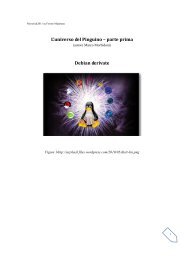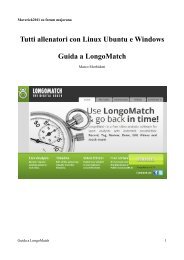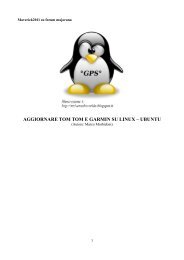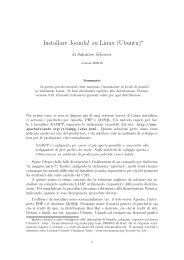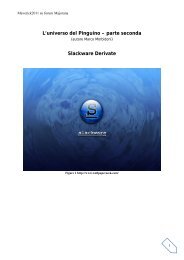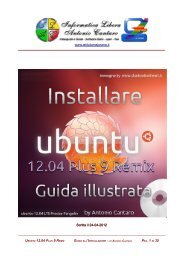LATEX Facile - Majorana
LATEX Facile - Majorana
LATEX Facile - Majorana
You also want an ePaper? Increase the reach of your titles
YUMPU automatically turns print PDFs into web optimized ePapers that Google loves.
30 CAPITOLO 4. IL PACCHETTO PSTRICKS<br />
to: dovete aprire un le a parte chiamiamolo, ad esempio, gura.tex; nel<br />
documento principale scriviamo:<br />
\begin{figure}<br />
\centering<br />
\input{figura.tex}<br />
\caption{Didascalia}<br />
\label{etichetta}<br />
\end{figure}<br />
Se utilizzate questa modalità, per ottenere il pdf dovete fare il passaggio<br />
da .dvi a .ps e poi da .ps a .pdf. Inoltre, dal momento che la gura viene<br />
inclusa inun documento L A TEX principale, il le i cui la componente non necessita<br />
di preambolo né dei comandi \begin{document} e \end{document} .<br />
Se invece volete compilare direttamente in PDF<strong>LATEX</strong>, la gura deve<br />
essere prima trasformata in un formato consono. Quindi il le in cui la componete<br />
deve essere completo di preambolo. Compilate in <strong>LATEX</strong>, trasformate<br />
il risultato da .dvi a .ps, e con un programma di graca tipo Gimp <br />
trasformate la gura che avete ottenuto in .png, .jpeg, o quello che preferite.<br />
A questo punto potete includere la gura con il comando \includegraphics .<br />
Adesso possiamo iniziare con un paio di esempi, che ci permetteranno di<br />
illustrare le peculiarità più interessanti di questo pacchetto.<br />
I codici per ottenere le due gure sono riportati, rispettivamente, nelle<br />
gure 4.3 e<br />
Partiamo dalla gura 4.1, e quindi dal codice in gura 4.3.<br />
Innanzitutto dobbiamo inserire la gura nell'ambiente appropriato, utilizzando<br />
all'inizio e alla ne \begin{pspicture} e \end{pspicture} . Le<br />
coppie di valori in parentesi tonda immediatamente dopo la dichiarazione<br />
di inizio della gura ne delimitano l'area: rappresentano le coordinate del<br />
punto in basso a sinistra e del punto in alto a destra. Tutti gli elementi che<br />
inseriremo in seguito dovranno stare all'inetrno di questi limiti.<br />
Il comando \pscircle serve, come immagino sia chiaro, a disegnare circonferenze.<br />
In parentesi quadre vanno inserite le eventuali opzioni (colore,<br />
spessore, stile della linea). In parentesi tonde si inseriscono le coordinate del<br />
centro della circonferenza e subito dopo, in parentesi grae, la lunghezza del<br />
raggio.<br />
Il comando \psplot serve invece a tracciare il graco di una funzione<br />
matematica. Oltre alle opzioni, come sempre in parentesi quadre, vediamo<br />
tre coppie di parentesi grae: nella prime due si inseriscono il valore iniziale